如何在Microsoft Word文档中嵌入字体
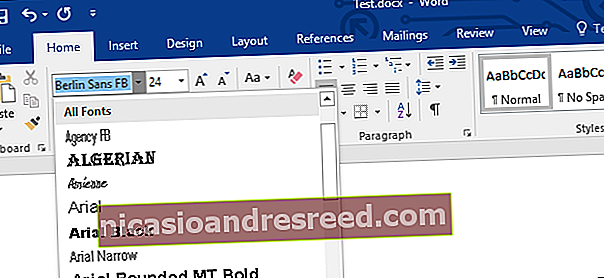
当您通过电子邮件向他人发送Word文档或PowerPoint演示文稿的副本时,如果他们没有安装字体,Microsoft Office会以默认字体显示该文档。这会弄乱整个布局并使文档看起来完全不同,但是您可以通过将字体嵌入文档中来解决此问题。
这是如何工作的
启用此选项后,Office将从系统中获取字体文件,并将其副本嵌入到Office文档中。这会增加文档的大小,但是打开文档的任何人都可以看到具有预期字体的文档。
您只能在Windows版本的Microsoft Word,PowerPoint和Publisher中执行此操作。这不适用于Mac,iPhone,iPad,Android或Word或PowerPoint的网络版本。
这也仅在您尝试嵌入的字体允许嵌入的情况下有效。系统上的字体文件具有“嵌入权限”。 Office尊重这些权限,因此您可能无法嵌入某些字体,或者在嵌入字体后可能无法编辑生成的文档。换句话说,收件人可能只能查看和打印文档,而不能对其进行编辑。这取决于您使用的字体。
如何嵌入字体
要嵌入字体,请在Windows版本的Word,PowerPoint或Publisher中处理文档时单击“文件”菜单。
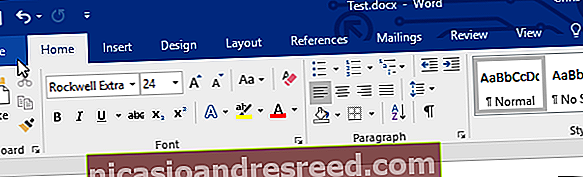
点击出现的菜单底部的“选项”链接。
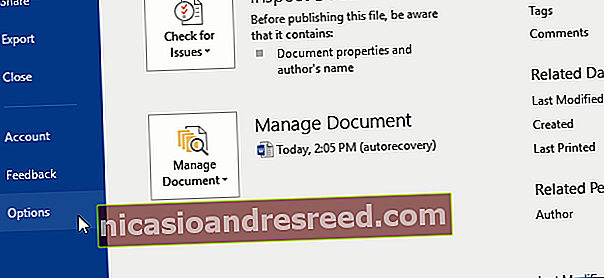
单击左窗格中的“保存”。
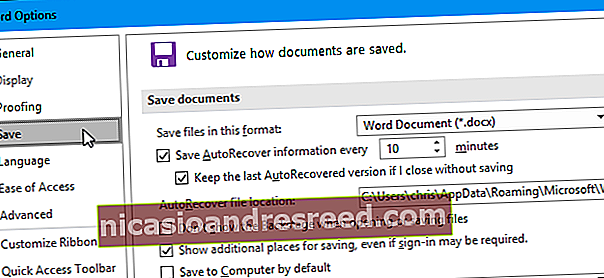
在“共享此文档时保留保真度”下,选中“在文件中嵌入字体”选项。
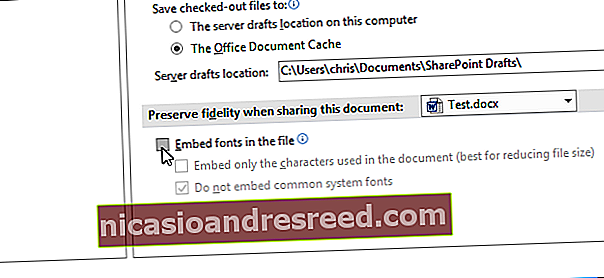
要减小生成的文档的文件大小,请确保选中“仅嵌入文档中使用的字符(最适合减小文件大小)”选项。如果文档中使用了Office,Office只会嵌入它。否则,即使您没有使用过,Office也会将系统中的其他字体嵌入到文件中。
使“不嵌入通用系统字体”选项保持启用状态。通过省略收件人可能已安装的Windows系统字体,这也将有助于减小文件大小。
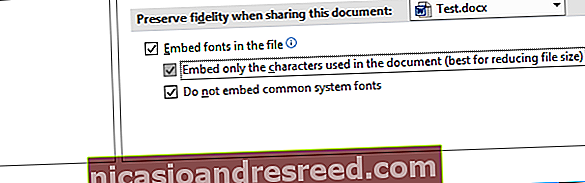
单击“确定”保存更改并正常保存文档。您在文档中使用的字体将被嵌入文件中。










